- 0904 558 448
- Promotions
- Send Ticket
- Introduce
VietNam
English
Posted Date: 29 tháng 4 năm 2025
Việc sử dụng tên miền riêng cho các dịch vụ Google Workspace không chỉ tạo sự chuyên nghiệp mà còn tăng cường tính nhất quán trong giao tiếp trực tuyến của tổ chức bạn. Trong bài viết dưới đây, CloudFly sẽ cung cấp hướng dẫn chi tiết về cách tùy chỉnh URL dịch vụ Google Workspace. Từ đó giúp bạn xây dựng một môi trường làm việc mang đậm dấu ấn thương hiệu.
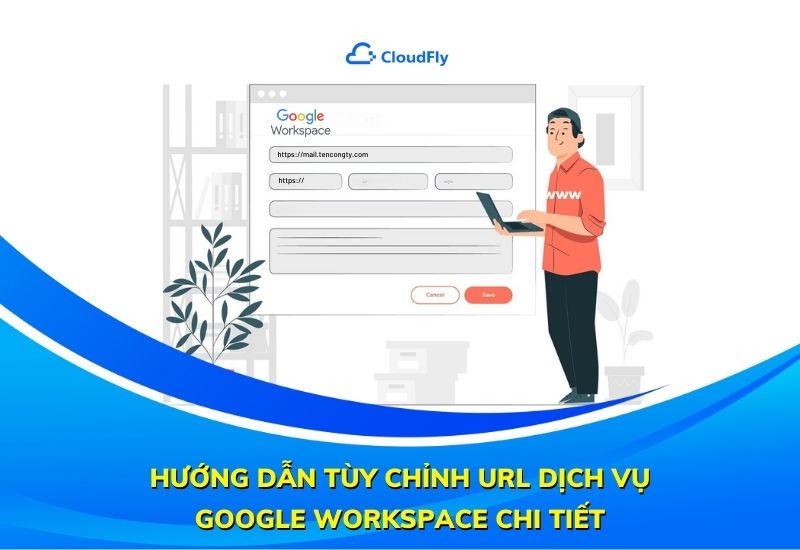
Tùy chỉnh URL dịch vụ Google Workspace là việc thay đổi đường dẫn truy cập mặc định của các công cụ trong Google Workspace thành một đường dẫn có gắn tên miền riêng của doanh nghiệp. Điều này giúp người dùng truy cập nhanh hơn và cảm nhận rõ ràng hơn về thương hiệu của tổ chức. Ví dụ: Gmail: từ https://mail.google.com → thành https://mail.tencongty.com.
Các dịch vụ phổ biến có thể tùy chỉnh URL gồm:
Đẻ tùy chỉnh URL dịch vụ Google Workspace, bạn có thể làm theo các bước sau:
Bước 1: Đầu tiên, bạn truy cập vào trang quản trị Google Workspace tại admin.google.com, đăng nhập bằng tài khoản có quyền quản trị cao nhất.
Bước 2: Trong bảng điều khiển, bạn chọn Company Profile.
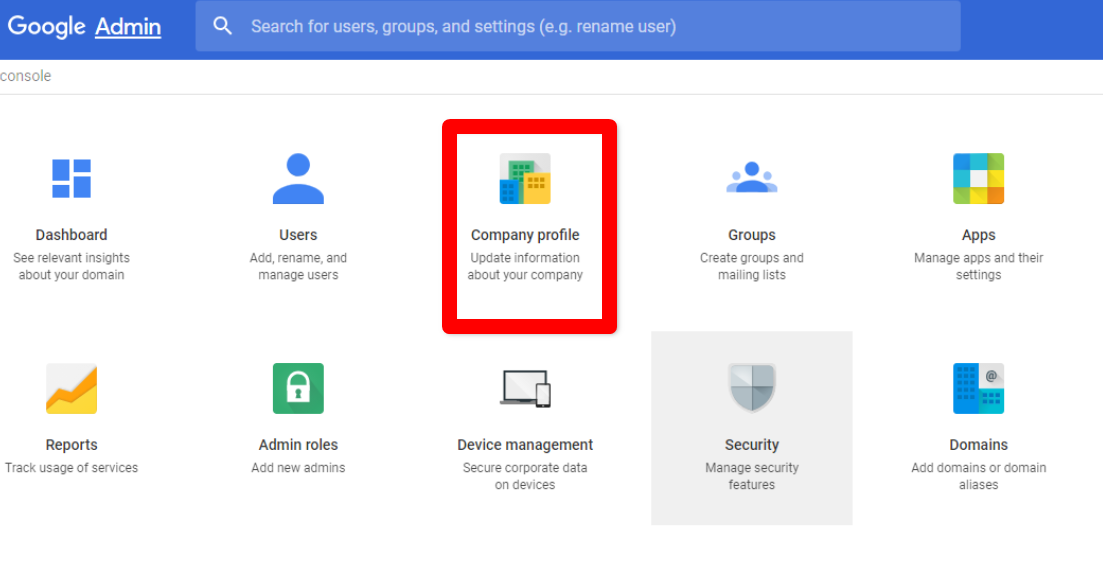
Bước 3: Tiếp theo, bạn chọn Custom URLs.
Bước 4: Tại đây, bạn sẽ thấy danh sách các tên miền đã được xác minh. Bạn chọn tên miền bạn muốn cập nhật từ menu thả xuống.
Bước 5: Bạn nhấp vào Change URL để bắt đầu tạo đường dẫn tùy chỉnh cho từng dịch vụ (như Gmail, Drive, Calendar…). Bạn sẽ được yêu cầu nhập tiền tố (prefix) cho từng địa chỉ. Ví dụ:
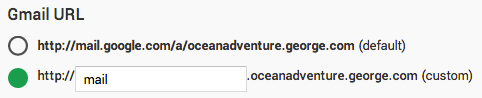
Lưu ý: Nếu tiền tố bạn muốn dùng đã được gán cho dịch vụ khác, bạn cần đổi tên hoặc xóa tiền tố cũ trước, rồi mới gán cho dịch vụ mới.
Bước 6: Bạn nhấn Save để lưu lại các thay đổi.
Bước 7: Sau khi lưu xong, hệ thống sẽ yêu cầu bạn thêm bản ghi CNAME vào cấu hình DNS của tên miền.
Bước 8: Khi đã thêm bản ghi CNAME xong, bạn quay lại Google Workspace và nhấn “I’ve completed these steps”.
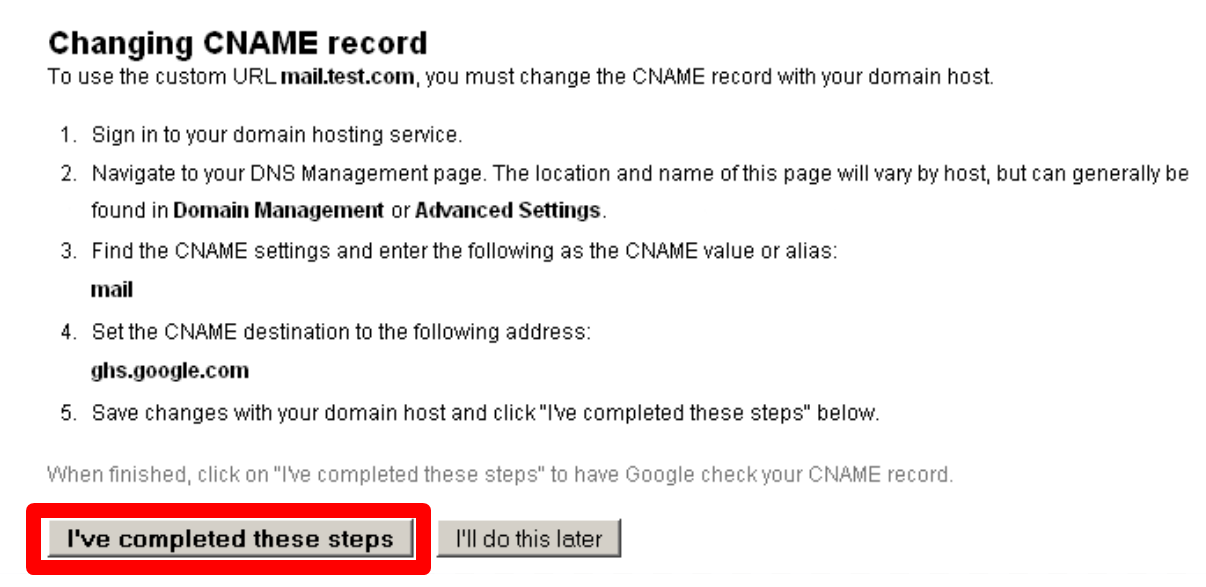
Trong quá trình tùy chỉnh URL cho các dịch vụ như Gmail, Drive hay Calendar trong Google Workspace, nếu bạn gặp lỗi, hãy thử kiểm tra lại một số điều sau:
>>> Xem thêm:
Hy vọng bài viết trên trên đã giúp bạn hiểu rõ hơn về hướng dẫn cách cấp quyền Admin cho user trong Google Workspace. Nếu còn thắc mắc hay muốn đăng ký Email Google Workspace tại CloudFly, hãy liên hệ ngay với chúng tôi qua thông tin bên dưới để được tư vấn và hỗ trợ chi tiết. Đội ngũ kỹ thuật có chuyên môn cao luôn sẵn sàng 24/7 để giải quyết mọi vấn đề của bạn.
THÔNG TIN LIÊN HỆ: